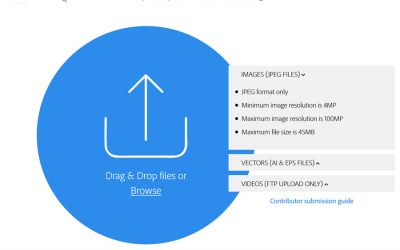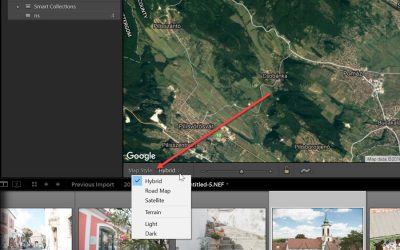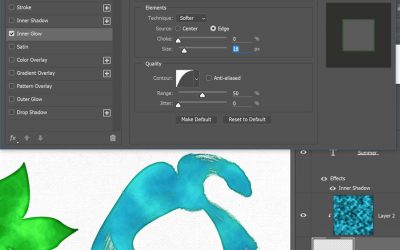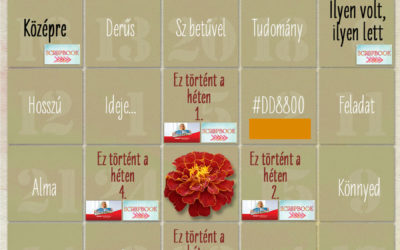Adobe Stock Contributor Site
A Photoshop CC 2015-ről cikkben említettem az Adobe stock fotókat. Közvetlenül a Photoshop-ból (és más Adobe programokból) érhetjük el a több, mint 55 millió fotó, videó és grafika közül lehet válogatni. A héten kijött frissítéssel bizonyára ez a szám rohamosan emelkedni fog, mert az Adobe Stock...
CEWE naptár 2017.
Rákerestem az egy évvel ezelőtti bejegyzésre, és rájöttem, hogy ennél jobban most sem tudnám megfogalmazni, szóval egyszerűen bemásolom az infókat:) Ha szeptember, akkor megkezdődik a naptár készítés. Természetesen a CEWE NAPTÁR szerkesztője is tele van jobbnál jobb sablonokkal, de aki teljesen...
ColorChecker Passport
Sokszor terveztem már, hogy írok erről a fantasztikus kütyüről, aztán mindig lebeszéltem magam, hogy ez az átlagos fotósokat nem biztos, hogy érdekli. Aztán most úgy döntöttem, hogy miért is ne érdekelné? Azért mert az ember nem vásárol meg egy csomó cuccot, mert nem tudná kihasználni, vagy éppen...
Buli a láthatáron!
2016. szeptember 24-én tartjuk a 12. NAGY CEWE TALÁLKOZÓT! Minden infó a fórumban.
Topaz Glow2
A Topaz cég Photoshop plugin-jairól már sokszor írtam, nem kivétel ez alól a Topaz Glow sem, aminek most jelent meg a 2-es verziója. Ezt mutatom be, de mindenképp javaslom a korábbi cikk elolvasását, mert itt főleg az újdonságok ismertetésére törekszem. A termék jelenleg akciós, a GLOW2 kód...
Lightroom – Map Module
Már több is, mint egy éve, hogy volt egy cikk a Geotag Photos Pro nevű applikációról, amivel a fotóink exif fájljához tudjuk adni a helyszín gps adatait. Nos, ebben a bejegyzésben azt ígértem, hogy majd bemutatom részletesen a Ligthroom térképes modulját. Azt hiszem, épp ideje, hogy ezt...
Watercolor
Sokszor volt róla szó, igen kedvelt technika. Most nem fotót fogok vízfestéses kinézetűre alakítani, hanem szöveget, illetve egy sima alakzatot vagy ecsetelést. Mutattam már erre is példát, amikor ezt style-lal oldottam meg. Ezeket többnyire pénzért lehet megvásárolni, mint például ezt, de itt még...
Affinity
„Őslakosok” talán még emlékeznek egy cikksorozatra, ami hat évvel ezelőtt volt a blogon, és egy szuper scrapbook-os programról szólt. A Digital Artist a Serif cég fejlesztése volt, akik most nagyon úgy tűnik, hogy sikeresen kavarnak be abba a kiváltságos helyzetbe, amit a Photoshop és Illustrator...
Cewe Fotókönyv heti kihívás 372. győztese
372 játék. 2009. május 11-én volt az első és azóta minden héten újabb és újabb feladat. Rengeteg téma, rengeteg inspiráció, amiből tanulhattunk. Sajnos statisztikát nem tudok összeállítani, mert egyszer volt egy nagy szerver-gebasz, amikor összekeveredtek és el is vesztek oldalak, de még így is...
Hatodik alkalommal kerül megrendezésre a világ legnagyobb fotópályázata
Csatlakozzon a világszerte több ezer fotóst számláló közösségünkhöz, és ossza meg velünk a saját szemszögéből látott lenyűgöző világot. A pályázaton való részvétel nem csupán alkotói önkifejezésre ad lehetőséget, hanem az SOS Gyermekfalvak Világszervezetének a nemes céljait is támogatja. Ne hagyja ki ezt a kivételes lehetőséget, és mutassa meg, hogy miként látja a világot a saját lencséjén keresztül!
CEWE Bingó
CEWE-Bingó – 2021. szeptember – középre
Művészi oldalt kellett létrehozni, és jöttek is a szebbnél szebb oldalak. Köszönöm, hogy játszottatok! Aki az 5 $-os Oscraps kupont nyerte: Küldöm az utalványt, jó vásárlást! Erre a hétre Gólya talált ki játékot, remélem, ezt is izgalmasnak találjátok. Ha először játszol, feltétlen olvasd el a...
CEWE-Bingó augusztus – eredményhirdetés
A nyár utolsó hónapjának is vége lett, de a rengeteg élmény fotói remélhetőleg még sok-sok oldalon megelevenednek. Köszönöm, hogy most is játszottatok, és élettel töltitek meg a galériát. Mr. Random munkába állt, hogy kiválassza a nyerteseket. Szokás szerint minden résztvevő százalékos kupont kap...
CEWE-Bingó – 2021. szeptember – művészi
Mr. Randomnak ma nincs dolga, mert Joker játék volt a múlt héten, így mindenki azt csinált, amit akart. Erre a hétre Ilonaeva talált ki játékot, remélem, örömmel próbálkoztok. Ha először játszol, feltétlen olvasd el a szabályokat. Alig kezdődött meg a szeptember, és annyi minden a nyakadba...
CEWE-Bingó – 2021. szeptember
Kissé szomorúan, de tudomásul kell vennünk, hogy a nyárnak vége. Talán az nyújthat némi vigaszt, hogy az ősz a tökéletes évszak a gyönyörű színek, hangulatos pillanatok és lélegzetelállító tájak fotózására. Kiránduljatok és fotózzatok sokat, és persze játszatok Bingót! 🙂 Ha először játszol,...
CEWE-Bingó – 2021. augusztus – Jolly Joker
Valamilyen augusztusi fotót kellett az oldalra helyezni a múlt heti feladatban, más megkötés nem is volt. Köszönöm, hogy játszottatok. Aki az 5 $-os Oscraps kupont nyerte: Küldöm az utalványt:) Augusztusban öt hétfő van, így szokás szerint ez a hét Jolly Joker, vagyis a Bingó bármelyik feladatát...
CEWE-Bingó – 2021. augusztus – 8
Ma duplán dolgozik Mr. Random, mert két játékban is kell győztest hirdetnie. Az SABLON játék nyertese: A FORRÓ játék nyertese: Köszönöm, hogy játszottatok, és küldöm az utalványokat. A heti játékot Secima találta ki. Ha először játszol, feltétlen olvasd el a szabályokat. Ha 8, akkor augusztus. A...